Použití funkce airprint k odeslání faxu – Sharp MX-6070N Uživatelská příručka
Stránka 57
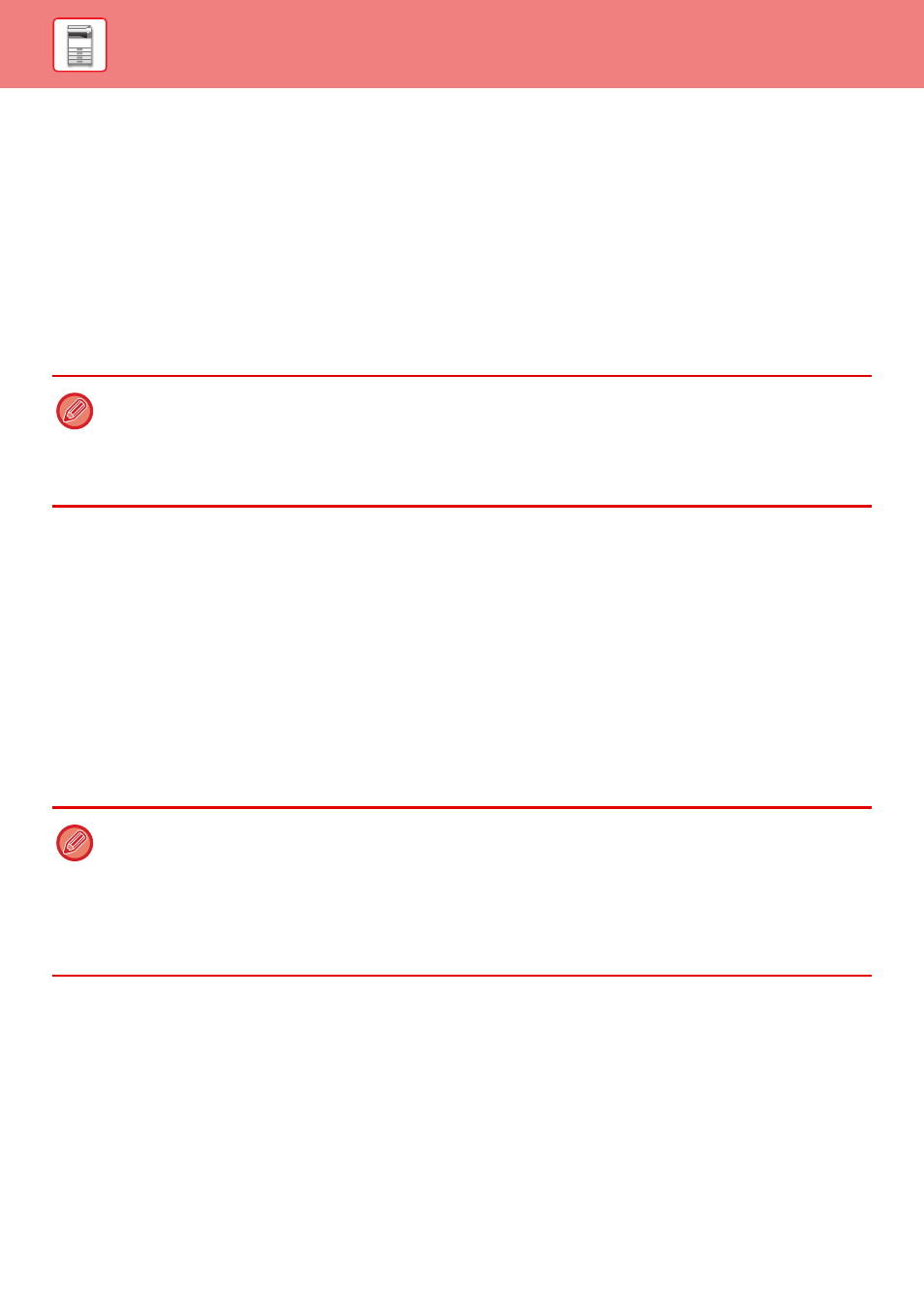
1-54
PŘED POUŽITÍM PŘÍSTROJE►PŘED POUŽITÍM PŘÍSTROJE
Použití funkce AirPrint k odeslání faxu
Soubor vytvořený pomocí aplikace kompatibilní s AirPrint lze odeslat z přístroje jako fax.
Postup odeslání se v různých aplikacích liší.
Podívejte se do návodu k aplikaci, kterou k odeslání souboru jako faxu používáte. Postup pro odeslání v systému OS X
je vysvětlen jako příklad.
(1) Otevřete soubor, který chcete odeslat.
(2) Z nabídky [Soubor] v aplikaci vyberte možnost [Tisk].
(3) Vyberte přístroj – fax v [Tiskárna].
(4) Zadejte číslo faxu do adresy. Jakmile skončíte s nastavením, klikněte na [Fax].
Začne odesílání faxu.
Použití funkce AirPrint k odeslání skenovaného dokumentu
Pomocí aplikace kompatibilní s AirPrint můžete naskenovat dokument na přístroji a poté jej odeslat do nějakého
zařízení.
Postup odeslání se v různých aplikacích liší.
Podívejte se do návodu k aplikaci, kterou k odeslání skenovaného dokumentu používáte. Postup pro skenování v
systému OS X je zde vysvětlen jako příklad.
(1) Vložte originál.
(2) Klikněte na [Printers & Scanners] ([Print & Scan]) v systémových předvolbách.
(3) Vyberte přístroj ze seznamu "Tiskárna", klikněte na [Skenovat] a poté na [Otevřít skener].
(4) Jakmile skončíte s nastavením, klikněte na [Skenovat].
Skenování začne.
AirPrint a logo AirPrint jsou obchodními značkami společnosti Apple Inc.
• AirPrint lze používat k odesílání faxu, i když je možnost [Zakázat přenos PC - fax] zapnutá.
• Faxové úlohy poslané pomocí funkce AirPrint jsou spravovány stejným způsobem, jako úlohy opětovného poslání v
Ukládání dokumentů.
• Chcete-li poslat fax pomocí funkce AirPrint, když se používá funkce ověřování uživatele, zapněte možnost [Zapnout IPP
autorizaci kromě ovladače tiskárny] v režimu "Nastavení (administrátor)" → [Systémové nastavení] → [Kontrola uživatele]
→ [Výchozí Nastavení].
• Chcete-li poslat dokument pomocí funkce AirPrint, přístroj musí být v jednom z následujících stavů:
• Obrazovka přihlášení vypnutá, výchozí obrazovka zobrazená, obrazovka úpravy jasu zobrazená, probíhá nastavování
zobrazovacího jazyka, probíhá úprava výchozí obrazovky, probíhá nastavování vlastního vzorce zobrazení, probíhá
změna barvy textu výchozí obrazovky, probíhá zadávání administrátorského hesla pro úpravu výchozí obrazovky/
vlastního vzorce zobrazení/změnu barvy textu výchozí obrazovky, probíhá zadávání přihlašovacího jména/hesla,
probíhá zadávání čísel pro ověření pomocí čísla, probíhá výběr přihlašovaného uživatele, probíhá výběr cíle ověření
• Když je použita funkce ověření uživatele, je obrázek naskenovaný pomocí funkce AirPrint považován za neplatnou
uživatelskou úlohu.